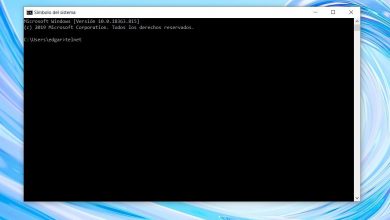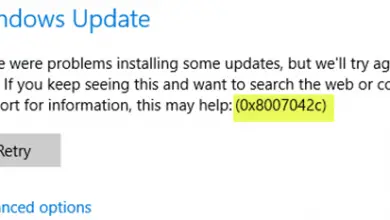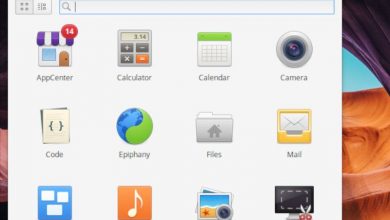Wo sind die iTunes-Funktionen von macOS Catalina?
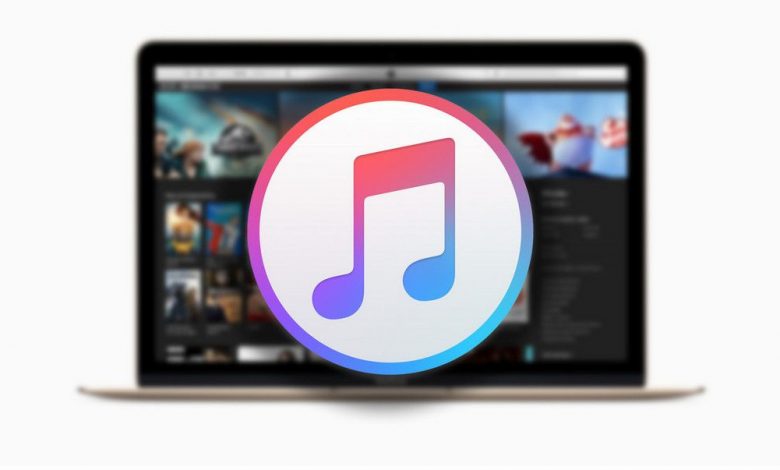
In macOS Catalina ist iTunes ein für alle Mal weg. Heutzutage haben Musik, Videos und Podcasts neue Anwendungen, und jetzt übernimmt der Finder die Gerätesynchronisierung und Backups. Aus diesem Grund ist es notwendig, dass Sie wissen, wo Sie die iTunes-Funktionen auf Ihrem Computer finden.
iTunes ist nicht vollständig verschwunden. Apple bietet diese klassische Anwendung weiterhin für Ihren Windows-Computer an und Musik kann in dieser Anwendung gefunden werden. Wenn iTunes nicht installiert ist, erfahren Sie in diesem Artikel, wie Sie es unter macOS Catalina installieren .
Musik kann jetzt mit iTunes-Funktionen in Ihrer Musik-App gefunden werden

macOS Catalina enthält jetzt eine neuere App namens Music, die ein App-Symbol ähnlich dem von iTunes verwendet. In dieser neuen App können Sie Apple Music abspielen und auf die zuvor gekaufte Musik zugreifen. Darüber hinaus können Sie Ihre lokale Musikbibliothek verwalten und neue Einkäufe im iTunes Store tätigen.
Ebenso finden Sie die Musikvideobibliothek von Apple. Diese App funktioniert sehr ähnlich wie iTunes, obwohl sie viel kleiner ist. Da es sich nur auf Musik konzentriert. Wenn Sie ein Apple Music-Abonnement haben, wird es automatisch mit Ihrer iCloud-Bibliothek gefüllt.
Dazu müssen Sie sich natürlich in den Systemeinstellungen mit Ihrer Apple-ID anmelden und dann Ihre Apple-ID eingeben. Diese App zeigt standardmäßig keine Sternebewertungen im iTunes Store an.
Sie können iTunes-Funktionen aktivieren, um die Einstellungen anzupassen
Um dies zu tun, können Sie diese Funktionen einfach wieder aktivieren, indem Sie auf Musik, dann auf Einstellungen und dann durch Aktivieren von "iTunes Store" und "Sternenbewertung" im Reiter Allgemein klicken. Diese Einstellungen ähneln denen, die Sie in iTunes finden würden, sowie die Möglichkeit, lokale Medienordner auf der Registerkarte "Dateien" anzugeben.
Durch einfaches Klicken auf das Angebotssymbol in der oberen rechten Ecke des Bildschirms können Sie die verfügbaren Buchstaben sehen. Sie können auch auf das Listensymbol daneben klicken, um zu sehen, welche Songs gerade abgespielt werden. Sie können auf den alten iTunes-Miniplayer zugreifen, indem Sie auf das Albumcover im Bereich „Aktuelle Wiedergabe“ klicken.
Für den Fall, dass ein anderer Benutzer Ihre Bibliothek lokal teilt, sehen Sie in der Seitenleiste neben "Bibliothek" eine kleine Dropdown-Liste. Sie müssen darauf klicken, um alle anderen Bibliotheken anzuzeigen, zu denen Sie eine Verbindung herstellen können.
Wie können Sie Musik auf macOS Catalina mit iTunes-Funktionen teilen?

Eines der besten Dinge von iTunes war, die Bibliothek ganz einfach mit anderen Personen im Netzwerk zu teilen, indem einfach ein Kontrollkästchen aktiviert wurde. Glücklicherweise können Sie dies immer noch tun, Sie müssen es nur in den Freigabeeinstellungen Ihres Macs aktivieren.
Für das, was Sie brauchen, gehen Sie zu den Systemeinstellungen und dann zu Teilen. Sie müssen auf Medien teilen klicken und Ihrer Bibliothek einen Namen zuweisen und dann die Option „Medien mit Gästen teilen“ aktivieren.
Um ein optionales Passwort festlegen zu können, müssen Sie auf „Optionen“ klicken. Ebenso können Sie angeben, ob Sie bestimmte Playlists oder Ihre gesamte Musikbibliothek teilen möchten.
Dort können Sie die Privatfreigabe aktivieren, wodurch Sie Ihre Bibliothek nahtlos auf anderen Geräten teilen können, auf denen Sie sich mit derselben Apple-ID angemeldet haben. Sie können dies tun, indem Sie die Medienfreigabe in macOS Catalina aktivieren.
Andere Apps, die XML-Daten von iTunes freigeben
Bei vielen Gelegenheiten bevorzugen DJs sowie andere Medienprofis iTunes wegen der einfachen Möglichkeit, Musik zu organisieren.
Ebenso wurden viele andere Apps mit Blick auf die iTunes-Bibliothek entwickelt. Dadurch können sie ihre Musikbibliothek in verschiedenen Anwendungen verwenden.
Die Entfernung von iTunes, um Musik zu promoten, hat für viele große Probleme verursacht. XML-Daten können ausgetauscht werden, da sie mit Musik kompatibel sind. Es gibt jedoch viele andere Apps, die noch nicht aktualisiert wurden, um die Änderung effektiv vornehmen zu können.
Was Apple empfiehlt, ist, dass jeder, der Apps wie Traktor und Serato verwendet, die wiederum iTunes XML-Daten verwenden können, wartet, bis die Entwickler die Apps ordnungsgemäß gepatcht haben.
Derzeit können Sie Musik-XML-Daten noch nicht in anderen Anwendungen verwenden, aber Sie müssen jede Wiedergabeliste manuell mit den Optionen in Datei exportieren. Um dann auf die Bibliothek zuzugreifen, während Sie daran denken, das Format in XML zu ändern. Alle Änderungen, die Sie vornehmen, werden nicht mit Ihrer Musikbibliothek synchronisiert, sodass dies nur eine vorübergehende Lösung ist.
Die Synchronisierung von iTunes-Geräten und -Funktionen erfolgt jetzt über den Finder
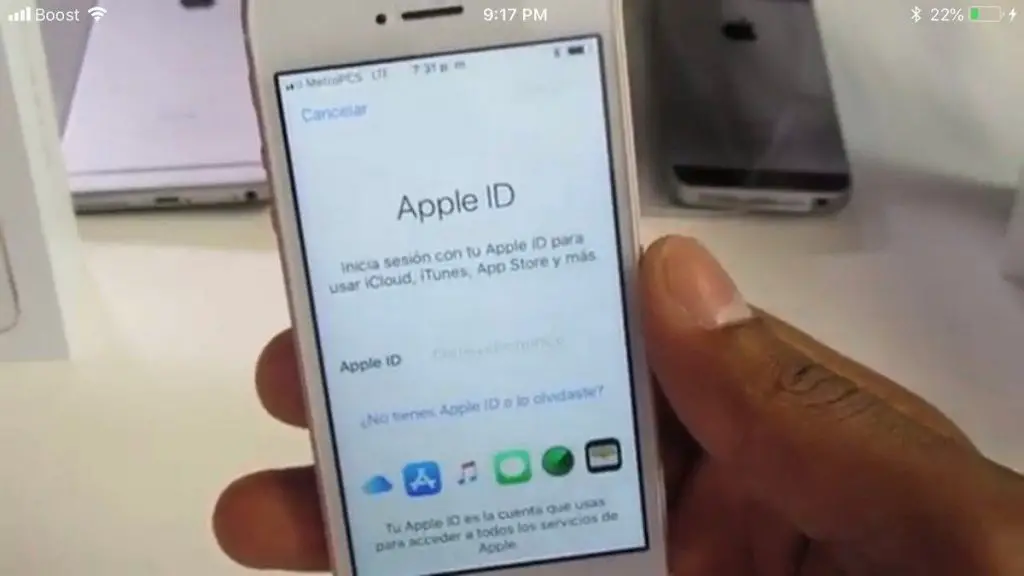
Um iPhone-, iPad- und iPod-Geräte zu verwalten, können Sie sich jetzt auf den Finder verlassen. Dies kann das Synchronisieren von Medien, das manuelle Aktualisieren von iOS und das Wiederherstellen der Werkseinstellungen umfassen. Ebenso die Erstellung von Sicherungskopien. Es ging nur darum, die Treiber von iTunes in den Finder zu verschieben.
Damit Sie Ihr iOS-Gerät unter macOS Catalina verwalten können, müssen Sie Ihr iPhone oder iPad über ein Lightning-Kabel mit Ihrem Mac verbinden. Entsperren Sie Ihr Gerät und drücken Sie auf "Vertrauen". Geben Sie dann Ihr Passwort ein, wenn Sie dazu aufgefordert werden.
Sie müssen ein Finder-Fenster öffnen und in der Seitenleiste nach unten scrollen, bis Sie beispielsweise den Namen sehen, den Sie auf Ihrem iPhone platziert haben. Sie müssen auf das iPhone klicken, auf "Vertrauen" klicken und warten.
Sie sollten jetzt Ihr iPhone im Finder-Fenster sehen können. Sowie eine Reihe von Registerkarten, mit denen Sie Geräte- und Medieneinstellungen verwalten können. Sie müssen zur Registerkarte Allgemein gehen, von dort aus können Sie "Dieses iPhone anzeigen, wenn mit WLAN verbunden" aktivieren, damit Sie die drahtlose Synchronisierung aktivieren können.
Sie können Kopien einiger iTunes-Funktionen verwalten
Diese Befehle sind die gleichen, die Sie in iTunes finden können, bevor es aus dem System entfernt wurde. Sie können Ihr iPhone manuell auf Ihrem Computer sichern, insbesondere wenn Sie von einem älteren iPhone zu einem neueren wechseln.
Wenn Sie Ihre iOS-Geräte-Backups manuell verwalten möchten, finden Sie diese immer unter folgendem Pfad: ~ / Library / Application Support / MobileSync /.
Sie müssen auf jede der Registerkarten klicken, um Ihre Musik, Filme, Fernsehsendungen und alle anderen Inhalte zu verwalten, die Sie mit Ihrem iOS-Gerät synchronisieren möchten. Auf der Registerkarte Dateien können Sie Dateien in Verzeichnisse anderer Anwendungen hochladen und herunterladen, die als „iTunes File Sharing“ bezeichnet werden. Sie können Dateien per Drag & Drop auf und von Ihrem Smartgerät kopieren.
Es ist wichtig zu berücksichtigen, dass Apple weiterhin die Kompatibilität mit früheren iOS-Versionen aufrechterhält, damit Sie Geräte vor iOS 13 mit Catalina und Finder synchronisieren können. Wenn Sie Ihre Version jedoch auf iOS 13 aktualisiert haben, müssen Sie macOS Catalina verwenden, um Ihr Gerät zu synchronisieren und zu verwalten.
Sie können Ihre Lieblings-Podcasts in der neuen Podcast-App anhören

Sie können jetzt eine App namens Podcasts finden, mit der Sie Ihre Podcasts verwalten können. Es ist der Musik-App sehr ähnlich, aber stattdessen können Sie Ihre Lieblings-Podcasts finden. Darüber hinaus können Sie alle Podcasts sehen, die Sie mit Ihrem iPhone synchronisieren möchten.
Sie können die Podcasts-App verwenden, um die Podcast-Bibliothek von Apple zu durchsuchen, genauso wie Sie neue Shows abonnieren und die beliebtesten anzeigen können, indem Sie einfach auf Top-Charts klicken.
Sie müssen zu Podcasts und dann zu den Einstellungen gehen und Optionen konfigurieren, z. B. wie oft die App nach neuen Inhalten sucht. Darüber hinaus können Sie konfigurieren, wann neue Episoden heruntergeladen werden sollen, und das automatische Löschen gespielter Episoden deaktivieren.
Für Videoinhalte und für einige iTunes-Funktionen gibt es die Apple TV App
Eine weitere der neuen Apps ist TV, obwohl der Name sehr verbreitet ist, bietet sie eine Vielzahl von Inhalten, auf die Sie durch Kaufen, Mieten oder Abonnieren zugreifen können. Sowie das, was Sie zuvor bei iTunes gekauft haben, neue Filme zum Ausleihen und die Möglichkeit des Apple TV + Abo-Dienstes.
Sie müssen auf die Registerkarte Bibliothek klicken, um schnell auf die Videos zuzugreifen, die Sie bereits besitzen. Die anderen Registerkarten dienen nur zum Durchsuchen, Ausleihen und Kaufen von Inhalten. Wenn Sie einfach auf einen Film oder eine Fernsehsendung klicken, können Sie den Fortschritt sehen und weitere Informationen darüber erhalten.
Sie können auch eine Liste der am Film beteiligten Darsteller und Crew sehen. Sie müssen nur auf eines dieser Elemente klicken, um weitere Informationen zu erhalten.
Um zu beginnen, müssen Sie nur die TV-App starten, dann zu den Einstellungen gehen und auf Dateien klicken, um den Speicherort Ihres bevorzugten Medienordners festzulegen. Sie können Filme und andere Inhalte per Drag & Drop importieren.
Alles, was Sie herunterladen, kann in Ihrem normalen Filmordner als .MOVPKG-Erweiterung gespeichert werden, die diese App lesen kann. Andere Anwendungen von Drittanbietern können diese Dateien aufgrund des von ihnen verwendeten DRM nicht richtig anzeigen.
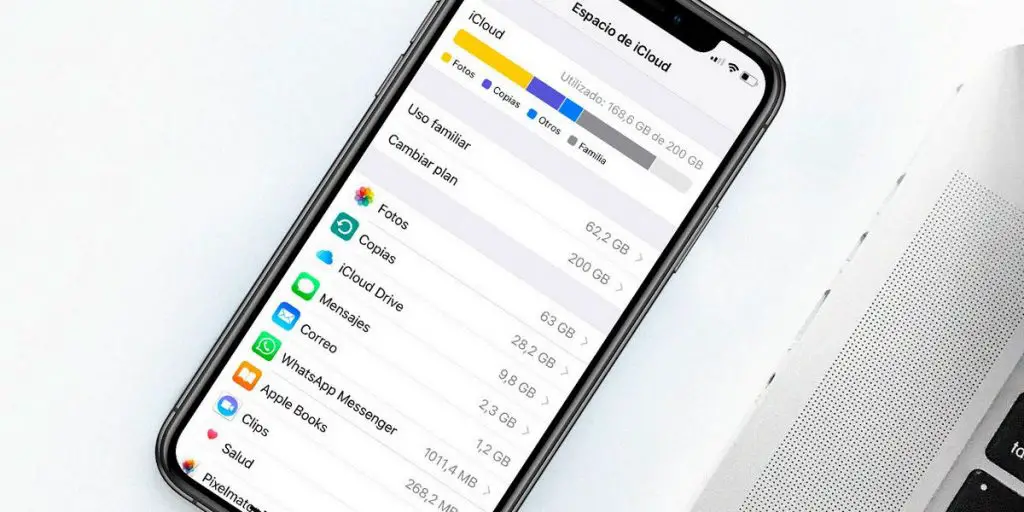
Auf Wiedersehen iTunes
Als iTunes auslief, war dies eine der drastischsten Änderungen an macOS Catalina. Die Verwendung spezieller Apps für Musik, Podcasts und Videos ist sinnvoll.
Das Entfernen der iOS-Geräteverwaltung aus iTunes ist ein Schritt, den Apple wahrscheinlich schon vor Jahren hätte machen sollen, jetzt macht alles viel mehr Sinn.